libreoffice在文档中插入图表的方法
时间:2023-02-28 08:57:32作者:极光下载站人气:28
libreoffice是一款自由开源的办公软件,它的功能十分的丰富,支持我们对各种格式的文档进行编辑,编辑工具齐全,无论是在文档中插入图表,还是本地图片,又或是表格,我们都能找到对应的工具完成操作。有的小伙伴在刚刚开始接触libreoffice的时候可能不知道插入图表的工具在哪里,其实我们在文档的工具栏中打开“插入”工具,然后在下拉列表中就能看到图表选项,点击该选项之后,再使用图表工具对图表类型以及图表数据进行编辑即可。有的小伙伴可能不清楚具体的操作方法,接下来小编就来和大家分享一下libreoffice在文档中插入图表的方法。
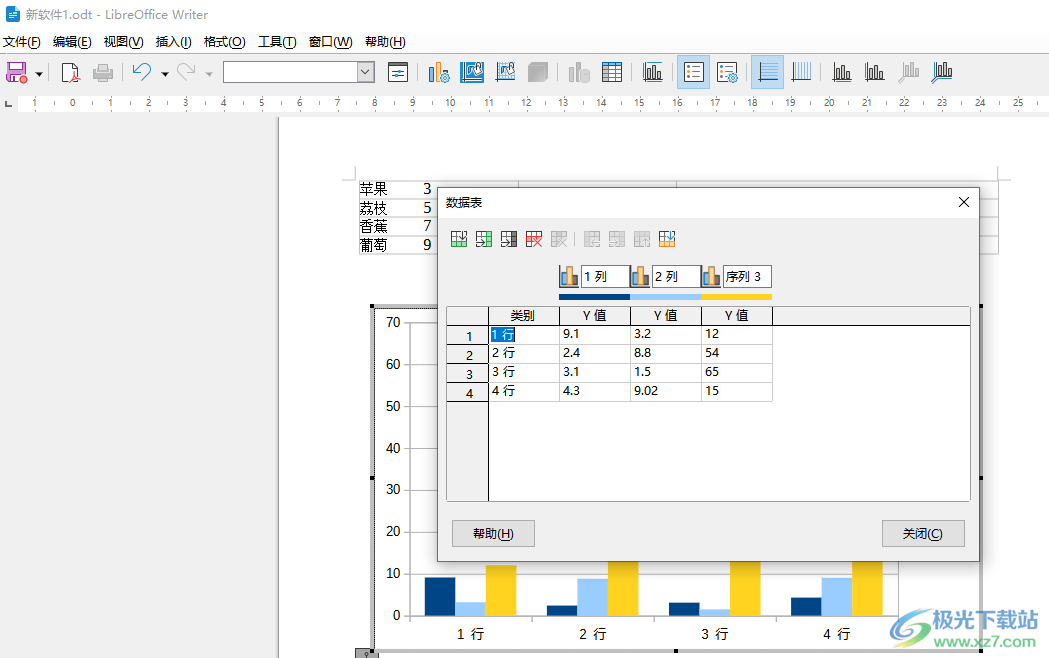
方法步骤
1、第一步,我们先在电脑中打开libreoffice软件,然后在首页,我们先点击“文件”选项,再点击“新建”选项,接着在新建的子菜单列表中我们点击选择“文本文档”选项
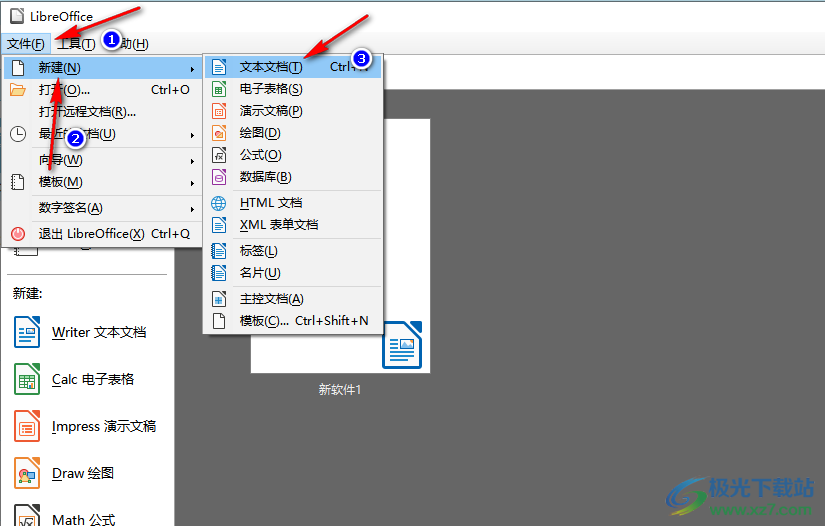
2、第二步,进入文档编辑页面之后,我们先完成文章内容的编辑,然后在页面的工具栏中找到“插入”工具
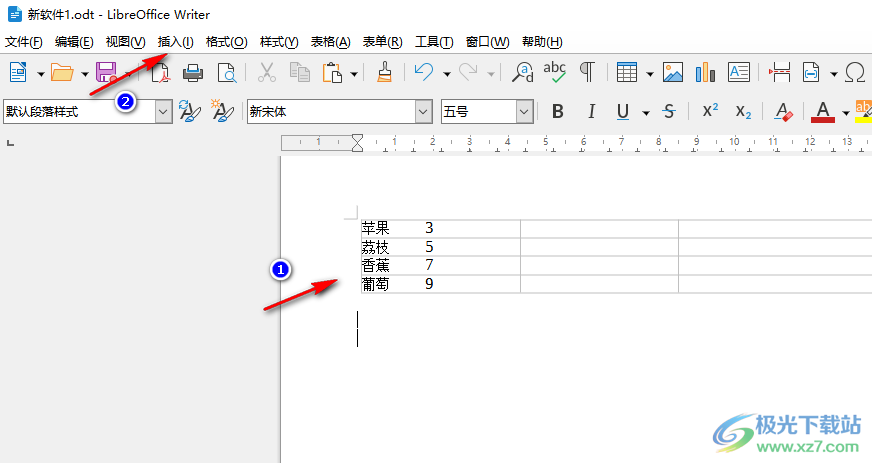
3、第三步,我们点击打开插入工具,再在该工具下拉列表中找到“图表”选项,点击打开该选项
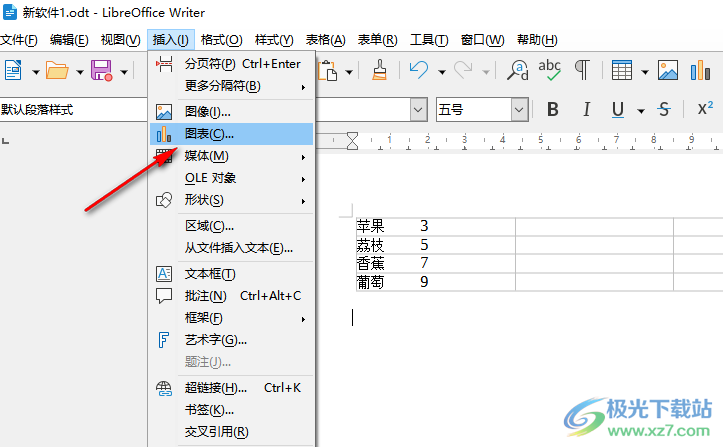
4、第四步,打开图表选项之后,我们会发现插入的图表默认为柱状图,想要更改样式,我们需要点击图表,然后在工具栏中找到图表类型图标,点击该图标,然后在图表类型中选择一个自己需要的图表类型
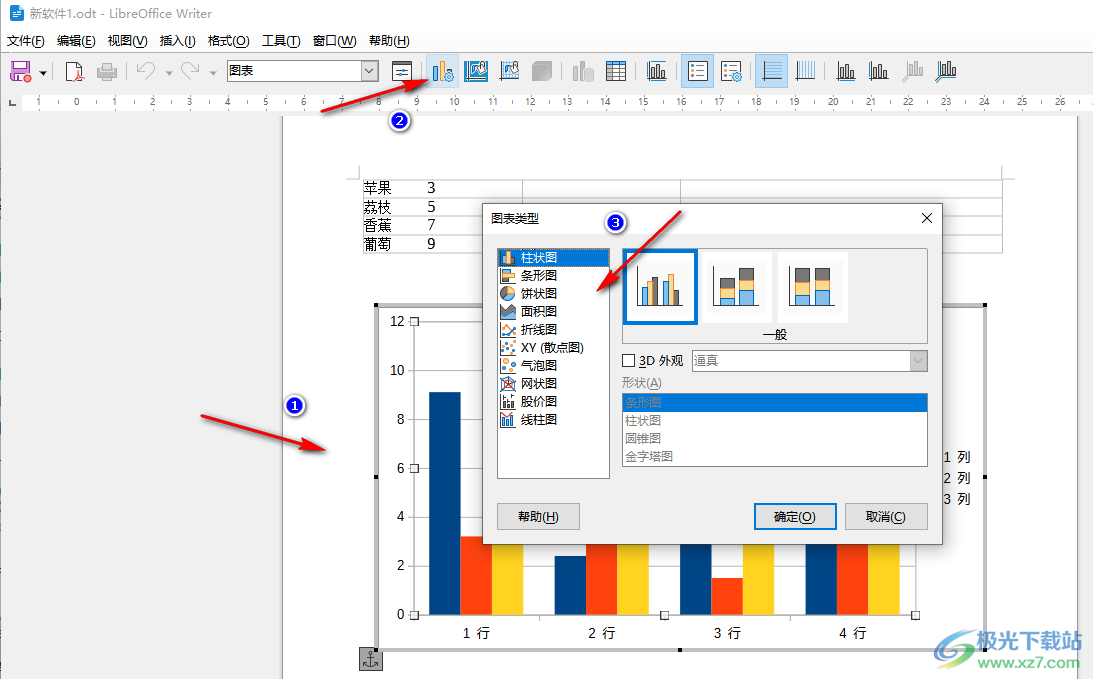
5、第五步,接着我们在工具栏中再找到“数据表”图标,打开该图标,然后在弹框中就可以使用插入序列工具设置自己需要的Y值,然后在框内输入数据即可
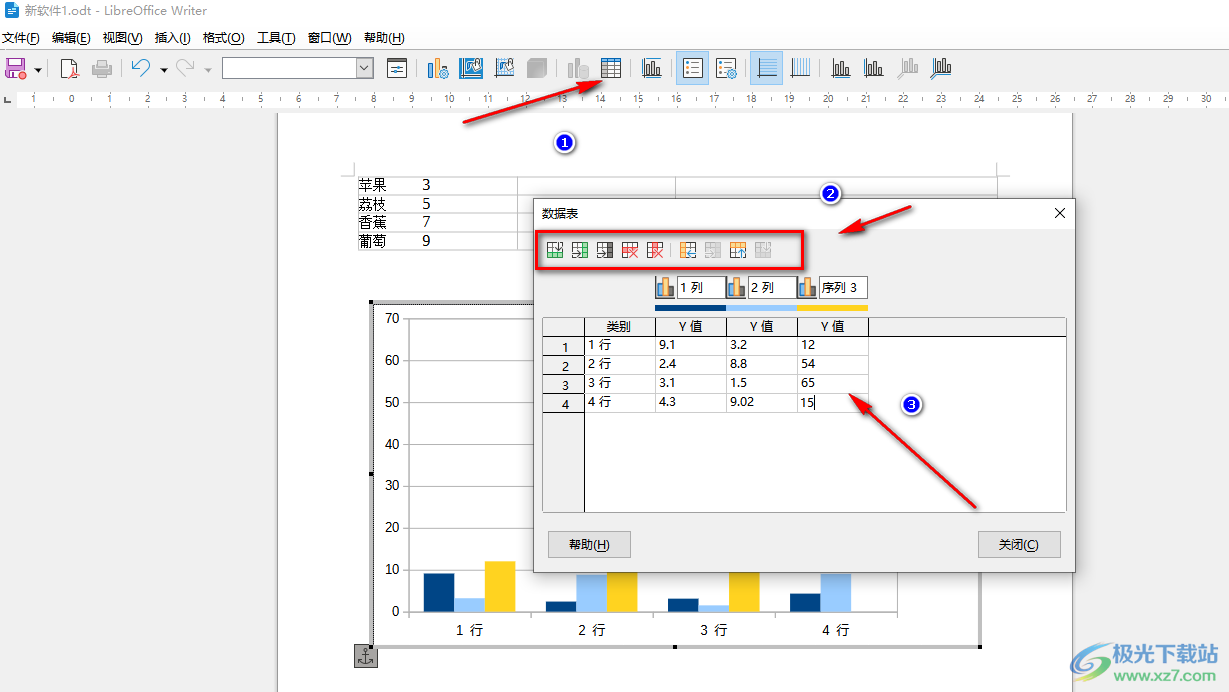
以上就是小编整理总结出的关于libreoffice在文档中插入图表的方法,我们在libreoffice中新建一个文本文档,然后在文档页面中打开“插入”工具,再选择列表选项,接着点击图表类型以及数据表这两个工具,再在弹框中选择好自己需要的图表类型以及编辑好图表数据即可,感兴趣的小伙伴快去试试吧。

大小:302.00 MB版本:v7.0.1 官方最新版环境:WinAll, WinXP, Win7, Win10, WP7
- 进入下载
相关推荐
相关下载
热门阅览
- 1百度网盘分享密码暴力破解方法,怎么破解百度网盘加密链接
- 2keyshot6破解安装步骤-keyshot6破解安装教程
- 3apktool手机版使用教程-apktool使用方法
- 4mac版steam怎么设置中文 steam mac版设置中文教程
- 5抖音推荐怎么设置页面?抖音推荐界面重新设置教程
- 6电脑怎么开启VT 如何开启VT的详细教程!
- 7掌上英雄联盟怎么注销账号?掌上英雄联盟怎么退出登录
- 8rar文件怎么打开?如何打开rar格式文件
- 9掌上wegame怎么查别人战绩?掌上wegame怎么看别人英雄联盟战绩
- 10qq邮箱格式怎么写?qq邮箱格式是什么样的以及注册英文邮箱的方法
- 11怎么安装会声会影x7?会声会影x7安装教程
- 12Word文档中轻松实现两行对齐?word文档两行文字怎么对齐?
网友评论